Mit Verkaufszahlen von 61,2 Millionen Geräten allein im ersten Quartal des Jahres hat das iPhone 6 Apples bisherigen Rekord geknackt. Fakt ist, die Zahl der iPhone-Besitzer steigt auch weiterhin an. Besonders die Apple-Neulinge unter den Käufern haben sicher noch nicht alle versteckten Funktionen unter iOS 8.3 erkundet. Einen kleinen Überblick mit zehn Tipps und Tricks haben wir hier für euch zusammengestellt.
 Vibrationsalarm selbst erstellen
Vibrationsalarm selbst erstellen
Seit iOS 5 habt ihr die Möglichkeit eigene Vibrationsmuster zu erstellen. Ob ihr einen Anruf, eine SMS oder eine Facebook-Nachricht erhalten habt, ist dann schon anhand des Vibrationsalarms erkennbar. Ein individueller Alarm lässt sich ebenfalls für einzelne Personen festlegen. Im Zweifelsfall wisst ihr so auch ohne iWatch, ob der beste Freund oder die Freundin gerade durchklingelt.
Für die verschiedenen Benachrichtigungen könnt ihr die Vibrationsmuster in den Einstellungen unter „Töne“ verändern. Wollt ihr einem Kontakt ein bestimmtes Muster zuweisen, findet ihr die Bearbeitungsmöglichkeiten indem ihr in den Kontakten die jeweilige Person auswählt und oben rechts auf „Bearbeiten“ tippt.
Headset als Multifunktionstool
Ein weiteres nützliches Gadget sind die Apple EarPods. Neben der Lautstärkeregelung und der Rufannahme lässt sich damit auch die Kamera auslösen oder der nächste Titel bei der Musikwiedergabe wählen. Um die Musikwiedergabe zu steuern, nutzt ihr einfach den mittleren Button, der auch die Rufannahme ermöglicht. Dazu einfach für den nächsten Titel zweimal kurz hintereinander den mittleren Button betätigen. Wollt ihr zum vorherigen Musikstück zurück, drückt ihr dreimal kurz hintereinander.
Besonders beim Knipsen von Selfies ist das Headset als Auslöser eine gelungene Erweiterung. So könnt ihr mit einer Hand bequem die Kamera ausrichten und müsst danach nicht die Finger verrenken, um an einen der Auslöser (Lautstärkeregelung oder Home Button) zu kommen. Der Trick funktioniert sogar, während ihr euer Smartphone nutzt, um Musik zu hören. Zum Auslösen der Kamera einfach kurz einen der beiden Knöpfe für die Lautstärkeregelung am Headset drücken und schon habt ihr den Schnappschuss im Kasten.
Videos mit 60 fps
Für wirklich hochauflösende Videos, bei denen ihr beispielsweise Sportler in Aktion filmen möchtet, lohnt es sich, die Bildwiederholfrequenz zu erhöhen. Damit sehen schnelle Bewegungen flüssiger aus, Schwenks verlaufen sanfter und ihr habt größeren Spielraum für später hinzugefügte Zeitlupeneffekte. Voreingestellt ist meist eine Frequenz von 30 fps (frames per second = Bilder pro Sekunde). Die iSight Kamera ermöglicht aber eine Bildwiederholfrequenz von bis zu 60 fps, mit der ihr für solche Fälle gut gerüstet seid. Um die hohe Frequenz zu nutzen, wählt ihr in den Einstellungen den Unterpunkt „Fotos & Kamera“ und aktiviert die Funktion.
 Homebutton – „Phablet“ mit einer Hand bedienen
Homebutton – „Phablet“ mit einer Hand bedienen
Für das Anschauen von Videos und Websiten ist das 4,7 Zoll Display des iPhone 6 geradezu perfekt. Um allerdings eine App zu erreichen, die oben links auf dem Homscreen liegt, reicht eine Daumenspanne bei kleinen Händen nicht aus. Damit ihr als Nutzer nicht umständlich umgreifen und die Hand verrenken müsst, bietet Apple den sogenannten „Einhandmodus“ für das iPhone 6 und iPhone 6 Plus an. Um den Modus zu aktivieren, reicht es zweimal leicht auf den Home-Button zu tippen.
Mitteilungszentrale neu anordnen
In der Mitteilungszentrale habt ihr alle eure Termine, Nachrichten und andere Informationen auf einen Blick zur Hand. Die eine oder andere Benachrichtigung ist jedoch nicht unbedingt relevant oder ihr wollt die aktuelle Wetterlage immer zuerst angezeigt bekommen. Habt ihr die Zentrale geöffnet, könnt ihr dort nach unten scrollen und über den Button „Bearbeiten“ die Anzeige so zusammenstellen, wie ihr es für sinnvoll haltet.
 Desktop-Mode im Browser
Desktop-Mode im Browser
Wer kennt es nicht: Ihr ruft eine Website auf und werdet mit dem Smartphone zur mobil optimierten Version weitergeleitet. In manchen Fällen kommt man jedoch mit der mobilen Version der Seite nicht zurecht, weil man den richtigen Navigationspunkt nicht findet. Um stattdessen zur Desktop-Version der Seite zu gelangen, könnt ihr im Browser ein kleines Dropdown-Menü anwählen. Dazu einfach die gewünschte URL anwählen und dann oberhalb des Suchfeldes mit dem Finger auf den Header tippen, schon erscheint das kleine Menü, mit dem ihr in den „Desktop-Mode“ gelangt.
Zum Beginn des Menüs zurück
Übers Wochenende hattet ihr leider keine Zeit alle aktuellen Facebook-Posts eurer Freunde zu checken. Endlich durch alle Neuigkeiten durchgescrollt, wollt ihr möglichst schnell wieder zum aktuellsten Post zurück. Dazu reicht es aus kurz oben auf den Header der Anwendung zu tippen. Dann gelangt ihr automatisch zur neusten Nachricht zurück. Die Abkürzung funktioniert nicht in allen Apps, aber zumindest für Facebook und Twitter könnt ihr euch damit das langwierige Hochscrollen ersparen.
 Eingabe durch Schütteln widerrufen
Eingabe durch Schütteln widerrufen
Wer hat nicht schon einmal einen Text auf dem iPhone getippt und irgendwann festgestellt, dass sich der Fehlerteufel eingeschlichen hat? Anstatt all die kleinen Vertipper einzeln zu korrigieren, ist es viel einfacher alles auf einen Schlag zu löschen und neu zu schreiben. Das lässt sich mit einem kleinen Trick ganz einfach bewerkstelligen. Ganz egal welche App ihr gerade zum Tippen nutzt, durch Schütteln des iPhones könnt ihr die komplette Eingabe widerrufen. In einem Fenster werdet ihr dann aufgefordert das Löschen des Textes zu bestätigen. Stellt ihr im Anschluss fest, dass ihr den Text doch noch braucht, schüttelt das Gerät erneut und ihr habt die Möglichkeit das Geschriebene wiederherzustellen.
Antwort senden ohne App-Start
Vor dem Update auf iOS 8 musste man beim Erhalt einer Nachricht das Gerät erst entsperren und die Anwendung starten, um zurückzuschreiben. Besonders bei kurzen und knappen Antworten ist das recht umständlich. Dieser Umweg wurde jedoch durch eine Abkürzung beseitigt. Erhaltet ihr eine Nachricht im Sperrbildschirm oder während der Nutzung einer anderen App, reicht es aus, das erscheinende Banner mit der Nachricht nach unten zu ziehen. In dem erscheinenden Textfeld könnt ihr eure Antwort unterbringen, ohne das gerade gestartete Spiel verlassen zu müssen.
Die Funktion steht allerdings nur für SMS oder iMessage zur Verfügung. Beim Erhalt einer E-Mail lässt sich diese als "gelesen" markieren. Whats App-Nachrichten und die anderer Messaging-Dienste können lediglich aus den Benachrichtigungen gelöscht werden.
Wiederherstellen gelöschter Fotos
Eine nützliche Funktion für alle, die schon mal versehentlich das falsche Foto gelöscht haben: Wird unter iOS 8.3 ein Foto gelöscht, findet ihr es bis zu 30 Tage lang in dem neu hinzugekommenen Ordner „Zuletzt gelöscht“. Selbst wenn ihr erst ein paar Tage später merkt, dass ein wichtiges Foto gelöscht wurde, könnt ihr es dort finden und wiederherstellen. Außerdem besteht natürlich die Möglichkeit einzelne oder alle Fotos und Videos endgültig zu löschen.




 E-Mail
E-Mail
 Share
Share Tweet
Tweet


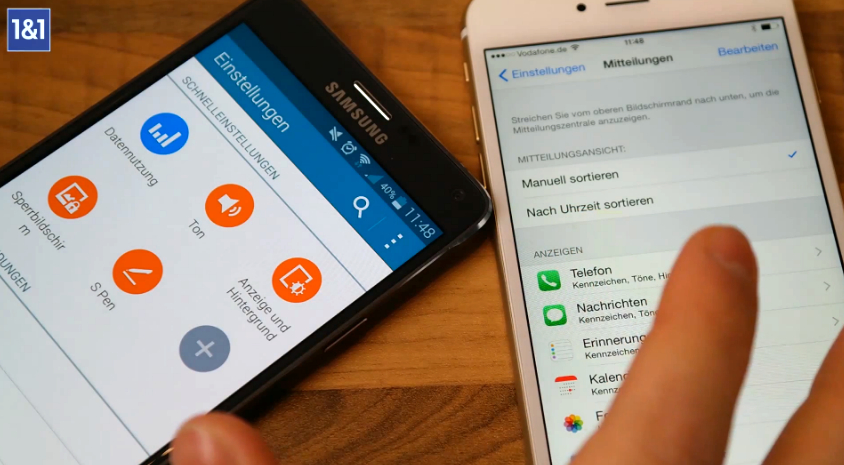

Unsere Kommentarfunktion ist ein Angebot von DISQUS. Hierzu werden Daten an DISQUS übermittelt und durch diese verarbeitet. Wir binden Ihre Kommentare nur im Auftrag ein und kümmern uns die Darstellung und Moderation der Beiträge. DISQUS respektiert „Do Not Track“ und bietet einen Datenschutz-Modus an, zudem können Sie auch als Gast kommentieren (Anleitung). Weitere Informationen finden Sie in unserer Datenschutzerklärung